E.22 アクション - ユーザにプロンプトを表示
[アクション - ユーザにプロンプトを表示]ダイアログボックスでは、プロンプトをデバイスに表示し、その設定を構成できます。
図 E-25 [アクション - ユーザにプロンプトを表示]ダイアログボックス
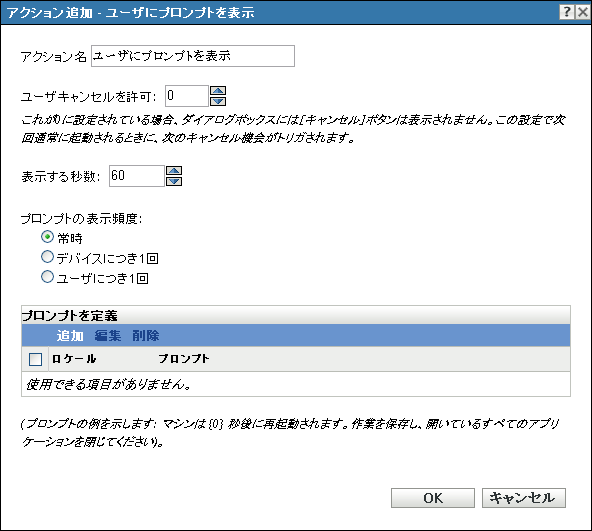
このダイアログボックスには、次の方法でアクセスします。
-
バンドルカテゴリを使用してディレクティブバンドルを作成するプロセスの一部。詳細については、セクション 2.1, ディレクティブバンドルの作成を参照してください。
-
ZENworksコントロールセンターで、[]タブをクリックし、[]リストの[]カラムにあるバンドルの下線付きリンクをクリックします。[]タブをクリックし、いずれかのアクションセットタブ([インストール]、[起動]、[検証]、[アンインストール]、[停止]、または[起動前])をクリックし、[]ドロップダウンリストをクリックして使用可能なアクションの1つを選択します。
ユーザキャンセルを許可: ユーザがアクションセット内の残りのアクションをキャンセルできるかどうかを指定します。たとえば、再起動が必要なアプリケーションをアクションセットでインストールする場合に、このオプションを選択すると、ユーザは再起動をキャンセルすることができ、結果としてインストールがキャンセルされます。インストールのアクションセットは、そのスケジュールに従い再度実行されます。従って、このオプションは慎重に使用してください。デフォルト設定の0を使用する場合、[]ボタンはダイアログボックスに表示されません。.
表示する秒数: アクションの実行前にプロンプトを表示する秒数を指定します。たとえば、アプリケーションのインストール中に表示されるプロンプトを設定してから、デバイスが必要な再起動を実行するとします。ユーザがアクションセットをキャンセルできるように指定し、プロンプトを 10秒間表示するように指定している場合、プロンプトが 10秒間表示されてから、デバイスが再起動されます。
プロンプトの表示頻度: 目的のオプションを選択します。
-
常時: アクションが実行されるたびにプロンプトが表示されます。
-
デバイスにつき1回: ログインしているユーザ数には関係なく、デバイスごとに一度だけプロンプトが表示されます。
-
ユーザにつき1回: ユーザがログインしているデバイスの数には関係なく、ユーザごとに一度だけプロンプトが表示されます。
プロンプトを定義: デバイス上に表示するプロンプトを定義します。さらに、異なるメッセージで別のロケールを指定できます。
メッセージを作成するには、次の手順に従います。
-
[]をクリックして、[]ダイアログボックスを表示します。
-
[]ドロップダウンリストから言語を選択します。メッセージは、指定したロケールでのみデバイス上に表示されます。独自のロケール設定を持つ異なるメッセージを作成できます。
-
デバイス上に表示するテキストを入力します。
テキストに{0}を含めると、0までの秒数をカウントダウンする動作カウンタを提供できます。カウンタが0になると、プロンプトは自動的に受け入れられます。たとえば、次のテキストを指定できます。
マシンは{0}秒で起動します。作業を保存して、開いているアプリケーションをすべて閉じてください。
このメッセージは、[]フィールドで指定した秒数表示されます。
-
[]をクリックします。